Elimină virusul CryptoFortress (Instrucţiuni îmbunătăţite) - actualizare dec. 2016
Ghid de înlăturare a viruşilor CryptoFortress
Ce este Virusul CryptoFortress?
Să înţelegem ransomware-ul CryptoFortress
Virusul CryptoFortress este un malware de criptare fişiere, care atacă PC-urile şi criptează fişierele personale ale utilizatorilor din martie, 2015. Cercetătorii au dezvăluit că malware-ul este o versiune actualizată a ransomware-ului TorrentLocker deoarece utilizează sursa de cod pentru notele de recompensă şi alte pagini web de pe Torrent Locker. De asemenea, a fost numit un ransomware „de nouă generaţie” deoarece poate bloca şi fişierele de pe reţea ce nu sunt mapate. Criminalii cibernetici distribuie malware prin intermediul email-urilor spam şi a link-urilor infectate, şi atunci când victima apasă pe ele, malware-ul intră în sistem şi începe să caute tipuri de fişiere ţintite (.unity3d, .blob, .wma, .avi, .rar, .DayZProfile, .doc, .odb, .asset, .forge, .cas, .map, .mcgame, .rgss3a, .big, .wotreplay, .xxx, .m3u, .png, .jpeg, .txt, .crt, .x3f, .ai, .eps, .pdf, .lvl, .sis, .gdb). Ransomware-ul CryptoFortress foloseşte algoritmul de criptare AES, şi adaugă fie extensia .frtrss fie .ecc fiecărei imagini, document, fişier audio sau video criptat. După ce criptarea fişierelor este finalizată, malware-ul va afişa un mesaj de avertizare victimelor.
Toate fişierele tale importante (fişiere de pe diskuri de pe reţea dispozitive USB, etc.): imagini, filme, documente, au fost criptate cu virusul CryptoFortress. Singurul mod de a le recupera este prin achiziţionarea software-ului nostru de decriptare. În mod contrar, fişierele tale vor fi pierdute.
Atenţie: Eliminarea lui CryptoFortress nu va obţine accesul la fişierele criptate.
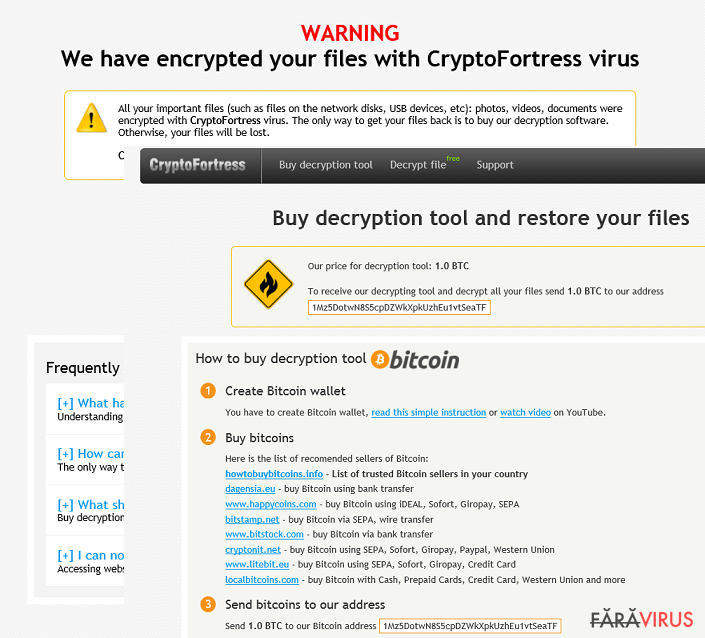
Cu toate acestea, nu ar trebui să lăsaţi escrocii să vă sperie sau şantajeze. Pe de altă parte, spun adevărul – eliminarea lui CryptoFortress nu vă va recupera fişierele. Pe de altă parte, hackerii vă mint în legătură cu recuperarea fişierelor deoarece sunt alte moduri de a obţine acces la datele pierdute. Totuşi, în mesajul de recompensă hackerii au inclus link-uri care trimit către website-ul oficial şi îndeamnă să se trimită o anumită sumă de bani la aceasă adresă, după care să transmită un ID al tranzacţiei pentru a valida plata. Dezvoltatorii lui CryptoFortress cer 1 BTC (aproximativ 300 de dolari), însă înainte de a transfera banii, victimele pot decripta gratuit două fişiere ce sunt până în 500 Kb. Desigur, este posibil să intraţi în panică şi să plătiţi recompensa. Cu toate acestea, să nu fiţi surprins dacă veţi pierde şi datele din PC, dar şi banii din contul bancar. Pentru a preveni acest lucru, asiguraţi-vă că eliminaţi virusul CryptoFortress din sistem cât mai repede posibil, utilizând FortectIntego sau SpyHunter 5Combo Cleaner. După, puteţi încerca să vă recuperaţi fişierele din copii de rezervă sau utilizând alte metode adiţionale de recuperare fişiere.
Cum poate ajunge acest ransomware în calculatorul meu?
Malware-ul CryptoFortress poate ajunge în sistemul calculatorului în mod similar cu alte ransomware-uri , precum TeslaCrypt, CryptoDefense, SynoLocker, şi multe altele. De obicei, virusul se răspândeşte prin intermediul email-urilor spam, alertelor de actualizări false, link-uri infectate şi alte metode similare. Apropo, reţelele P2P pot fi implicate în distribuirea acestui virus. Pentru a vă proteja calculatorul de infecţii, vă recomandăm să instalaţi un anti-spyware reputabil şi să îl actualizaţi. În plus, ar trebui să staţi departe de ataşamentele email-urilor şi de link-urile suspicioase. Înainte de a le deschide, trebuie să verificaţi de două ori expeditorul şi informaţia adăugată mesajului. Ar trebui să căutaţi greşeli gramaticale sau de scriere pentru a vă proteja de email-urile maliţioase. . În final, asiguraţi-vă că vă păstraţi toate datele importante într-un loc sigur, de ex., pe harduri externe şi stickuri USB.
Instrucţiuni de eliminare pentru CryptoFortress
Viruşii ransomware fac parte dintre cele mai periculoase şi complicate infecţii cibernetice, deci nici eliminarea lor nu este uşoară. Pentru eliminarea lui CryptoFortress trebuie să angajaţi un program anti-malware profesional, de exemplu, FortectIntego sau SpyHunter 5Combo Cleaner. Totuşi, în cazul în care malware-ul nu vă permite să instalaţi sau să actualizaţi uneltele de securitate, ar trebui să vă reporniţi calculatorul în Safe Mode with Networking şi să urmaţi paşii prezentaţi la sfârşitul acestui articol. Din nefericire, nu este suficientă eliminarea virusului CryptoFortress din PC pentru a vă recupera accesul la fişiere. Pentru acest lucru, veţi avea nevoie de alte unelte sau de copii ale datelor. Opţiunile de recuperare date sunt oferite mai jos. În viitor, ar trebui să vă gândiţi la imunitatea datelor personale, în avans. Vă recomandăm să utilizaţi hard disk-uri externe, CD-uri, DVD-uri, sau pur şi simplu să vă bazaţi pe stocări online, precum Google Drive, Dropbox, Flickr şi alte soluţii.
Manual de înlăturare a virusului CryptoFortress
Înlăturaţi CryptoFortress utilizând Safe Mode with Networking
-
Pasul 1: Reporniţi calculatorul pentru a Safe Mode with Networking
Windows 7 / Vista / XP- Apăsaţi Start → Shutdown → Restart → OK.
- Atunci când calculatorul dumneavoastră devine activ, începeţi apăsând de mai multe ori pe F8 până când observaţi fereastra Advanced Boot Options
-
Select Safe Mode with Networking from the list

Windows 10 / Windows 8- Apăsaţi butonul Power de pe ecranul de autentificare Windows. Acum ţineţi apăsat pe Shift, care se află pe tastatura dumneavoastră, şi apăsaţi pe Restart..
- Acum selectaţi Troubleshoot → Advanced options → Startup Settings şi în final apăsaţi pe Restart.
-
Imediat după ce calculatorul dumneavoastră devine activ, selectaţi Enable Safe Mode with Networking din fereastra Startup Settings.

-
Pasul 2: Înlătură CryptoFortress
Autentificaţi-vă în contul infectat şi porniţi browserul. Descărcaţi FortectIntego sau un alt program anti-spyware sigur. Actualizaţi-l după care efectuaţi o scanare completă a sistemului şi înlăturaţi fişierele maliţioase care aparţin ransomware-ului şi finalizaţi înlăturarea lui CryptoFortress.
În cazul în care ransomware-ul blockează Safe Mode with Networking, încercaţi următoarea metodă.
Înlăturaţi CryptoFortress utilizând System Restore
-
Pasul 1: Reporniţi calculatorul pentru a Safe Mode with Command Prompt
Windows 7 / Vista / XP- Apăsaţi Start → Shutdown → Restart → OK.
- Atunci când calculatorul dumneavoastră devine activ, începeţi apăsând de mai multe ori pe F8 până când observaţi fereastra Advanced Boot Options
-
Select Command Prompt from the list

Windows 10 / Windows 8- Apăsaţi butonul Power de pe ecranul de autentificare Windows. Acum ţineţi apăsat pe Shift, care se află pe tastatura dumneavoastră, şi apăsaţi pe Restart..
- Acum selectaţi Troubleshoot → Advanced options → Startup Settings şi în final apăsaţi pe Restart.
-
Imediat după ce calculatorul dumneavoastră devine activ, selectaţi Enable Safe Mode with Command Prompt din fereastra Startup Settings.

-
Pasul 2: Resetaţi fişierele şi setările sistemului
-
Imediat ce apare fereastra Command Prompt, introduceţi cd restore şi apăsaţi pe Enter.

-
Acum tastaţi rstrui.exe şi apăsaţi din nou pe Enter..

-
Când apare o fereastră nouă, apăsaţi pe Next şi selectaţi punctul de restaurare care este înaintea infiltrării lui CryptoFortress. După ce veţi face acest lucru, apăsaţi Next.


-
Acum apăsaţi pe Yes pentru a începe restaurarea sistemului.

-
Imediat ce apare fereastra Command Prompt, introduceţi cd restore şi apăsaţi pe Enter.
Bonus: Recuperaţi-vă datele
Ghidul prezentat mai sus v-ar putea ajuta să eliminaţi CryptoFortress din calculatorul dumneavoastră. Pentru a vă recupera fişierele criptate, vă recomandăm să utilizaţi un ghid mai detaliat pregătit de către experţii noştri din securitate, faravirus.ro.Înainte de a vă gândi la recuperarea datelor, trebuie să eliminaţi virusul CryptoFortress din calculator. În mod contrar, ransomware-ul vă poate cripta fişierele din nou. Atunci când nu mai există viruşi în calculator, puteţi conecta dispozitivele externe, unde vă stocaţi copiile fişierelor, şi să le copiaţi. Dacă nu aveţi copii de rezervă, puteţi încerca metodele de recuperare fişiere, prezentate mai jos. Reţineţi că este posibil ca aceste soluţii să nu vă poată recupera toate fişierele; totuşi, este posibil ca unele dintre cele importante să poată fi decriptate.
Dacă fişierele dumneavoastră au fost criptate de către CryptoFortress, puteţi utiliza diverse metode pentru a le recupera:
Recuperaţi-vă fişierele cu Data Recovery Pro
Data Recovery Pro este o unealtă profesională care permite automat restaurarea fişierelor şterse din greşeală sau criptate. Mulţi utilizatori de calculatoare, care au avut de a face cu recuperarea datelor după un atac ransomware, pretind că această unealtă i-a ajutat să recupereze majoritatea fişierelor corupte.
- Descărcare Data Recovery Pro;
- Urmaţi paşii din setările Data Recovery şi instalaţi programul în calculatorul dumneavoastră;
- Lansaţi-l şi scanaţi-vă calculatorul pentru fişierele criptate de către ransomware-ul CryptoFortress;
- Recuperaţi-le.
Profitaţi de funcţia Windows Previous Versions
Această metodă permite călătoria înapoi în timp şi obţinerea ultimelor versiuni salvate ale fişierelor criptate. Totuşi, ar trebui să ştiţi că această metodă nu poate recupera toate fişierele criptate de cătra ransomware-ul CryptoFortress. Permite doar recuperarea fişierelor individuale. În plus, această metodă va funcţiona doar dacă funcţia System Restore era activată înainte de atacul ransomware.
- Căutaţi un fişier criptat pe care doriţi să îl recuperaţi şi apăsaţi dreapta pe el;
- Selectaţi “Properties” şi mergeţi la fereastra “Previous versions”;
- Aici, verificaţi fiecare copie disponibilă a fişierelui în “Folder versions”. Ar trebui să selectaţi versiunea pe care doriţi să o recuperaţi şi apăsaţi “Restore”.
Recuperarea datelor cu ShadowExplorer
În cazul în care virusul CryptoFortress nu a şters Shadow Volume Copies, vă puteţi considera norocos. Puteţi utiliza ShadowExplorer şi să vă recuperaţi fişierele utilizând aceşti paşi:
- Descarcă Shadow Explorer (http://shadowexplorer.com/);
- Urmaţi setarea de instalare Shadow Explorer şi instalaţi această aplicaţie în calculatorul dumneavoastră.
- Lansaţi programul şi treceţi prin meniul sus-jos din colţul stânga sus pentru a selecta diskul cu datele criptate. Verificaţi ce dosare se află acolo.
- Apăsaţi dreapta pe dosarul pe care doriţi să îl recuperaţi şi selectaţi “Export”. De asemenea, puteţi selecta locul unde doriţi să îl stocaţi.
În final, ar trebui să luaţi în considerare tot timpul protecţia împotriva cripto-ransomware-urilor. Pentru a vă proteja calculatorul de CryptoFortress precum şi de alte ransomware-uri, utilizaţi un anti-spyware bun, precum FortectIntego, SpyHunter 5Combo Cleaner sau Malwarebytes.









